参考资料:http://www.cnblogs.com/cheng95/p/6542036.html
http://www.cnblogs.com/software-test/p/7068278.html
第三方版本:
JDK 1.7.x
maven 3.5.x
git 1.7.x
tomcat 8.x
一、安装配置JDK
JDK环境配置:
export JAVA_HOME=/usr/java/default
export JAVA_BIN=$JAVA_HOME/bin
export PATH=$PATH:$JAVA_HOME/bin
export CLASSPATH=.:$JAVA_HOME/lib/dt.jar:$JAVA_HOME/lib/tools.jar
二、安装tomcat
[root@yeebian ~]# cd /opt/
[root@yeebian opt]# tar -zxvf apache-tomcat-8.0.42.tar.gz
[root@yeebian opt]# ./apache-tomcat-8.0.42/bin/startup.sh
配好iptables
三、安装jenkins
两种方法:
1.将Jenkins存储库添加到yum repos,并从这里安装Jenkins.
[root@yeebian ~]# wget -O /etc/yum.repos.d/jenkins.repo http://pkg.jenkins-ci.org/redhat/jenkins.repo
[root@yeebian ~]# rpm --import https://jenkins-ci.org/redhat/jenkins-ci.org.key
[root@yeebian ~]# yum -y install jenkins
2.下载war包:http://mirrors.tuna.tsinghua.edu.cn/jenkins/war-stable/2.32.3/jenkins.war
将war包放入tomcat/webapps目录下(我用的是这种方法)
清空./apache-tomcat-8.0.42/webapps/目录下所有文件,并将jenkins.war放入该目录下
四、验证jenkins安装
在浏览器输入http://192.168.10.164:8080(serverIP)/jenkins得到如下界面:
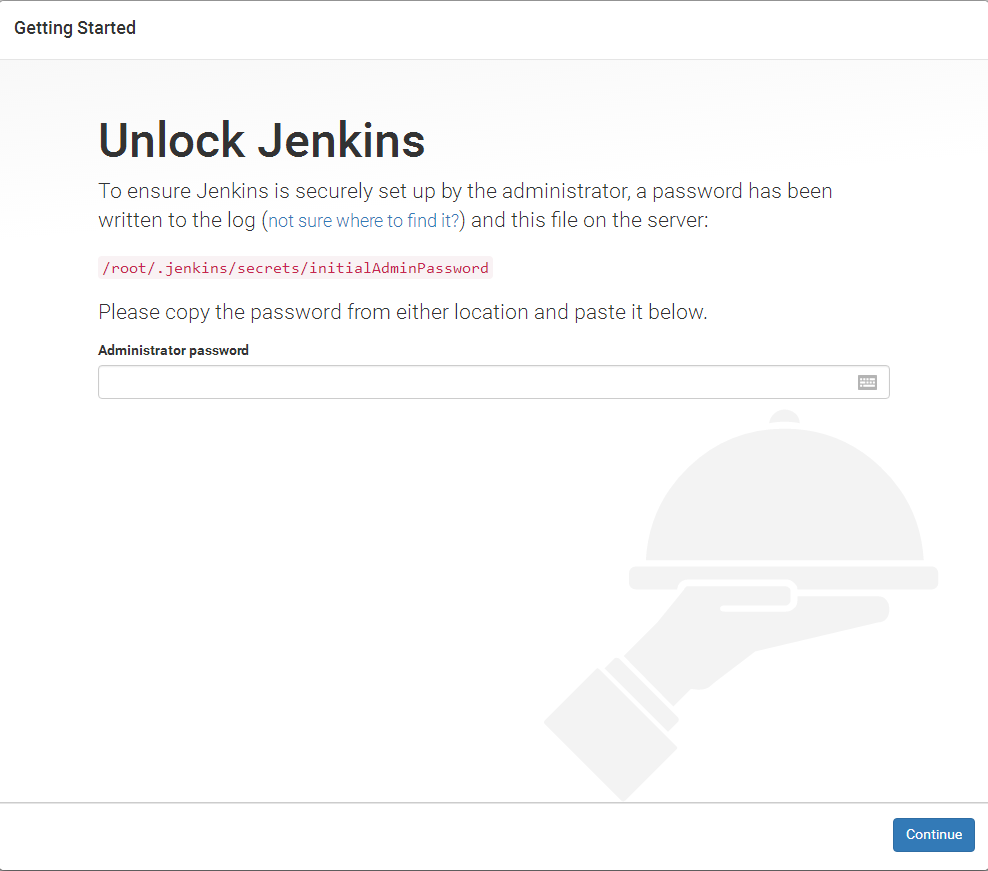
然后在服务器上面输入:
[root@yeebian ~]# cat /root/.jenkins/secrets/initialAdminPassword会出现让输入的密码
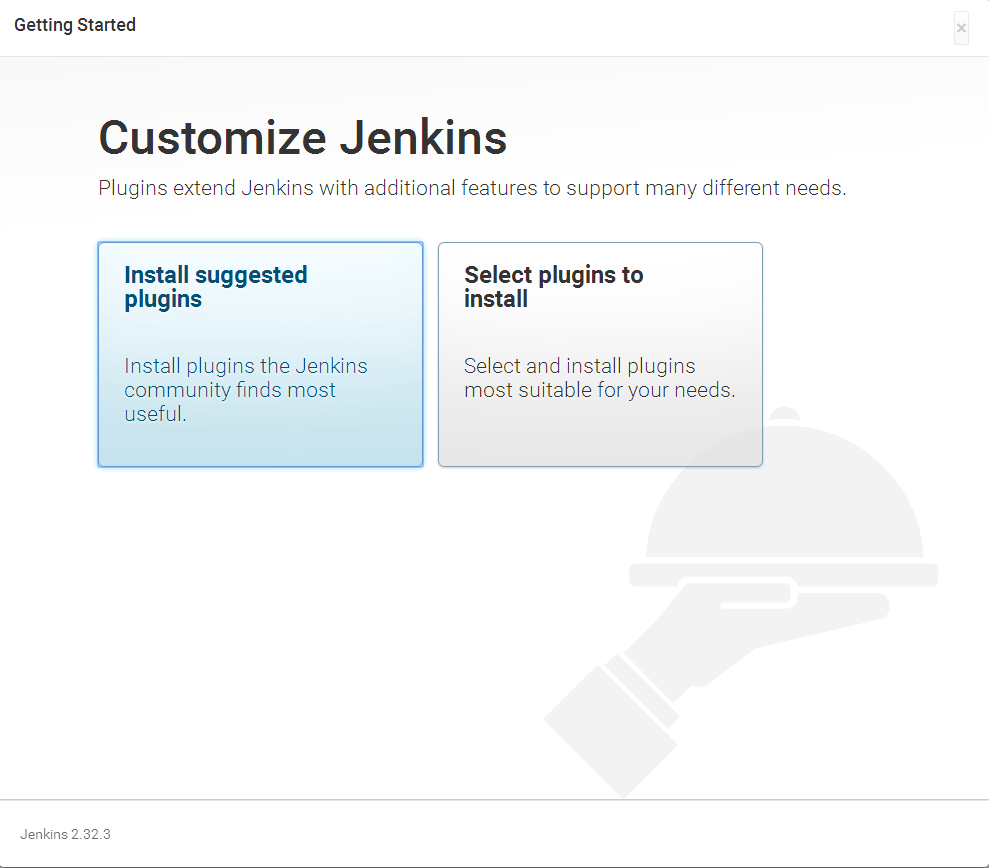
第一个选项:安装建议的插件
第二个选项:自定义安装插件
安装的插件都在/root/.jenkins/plugins/下面。
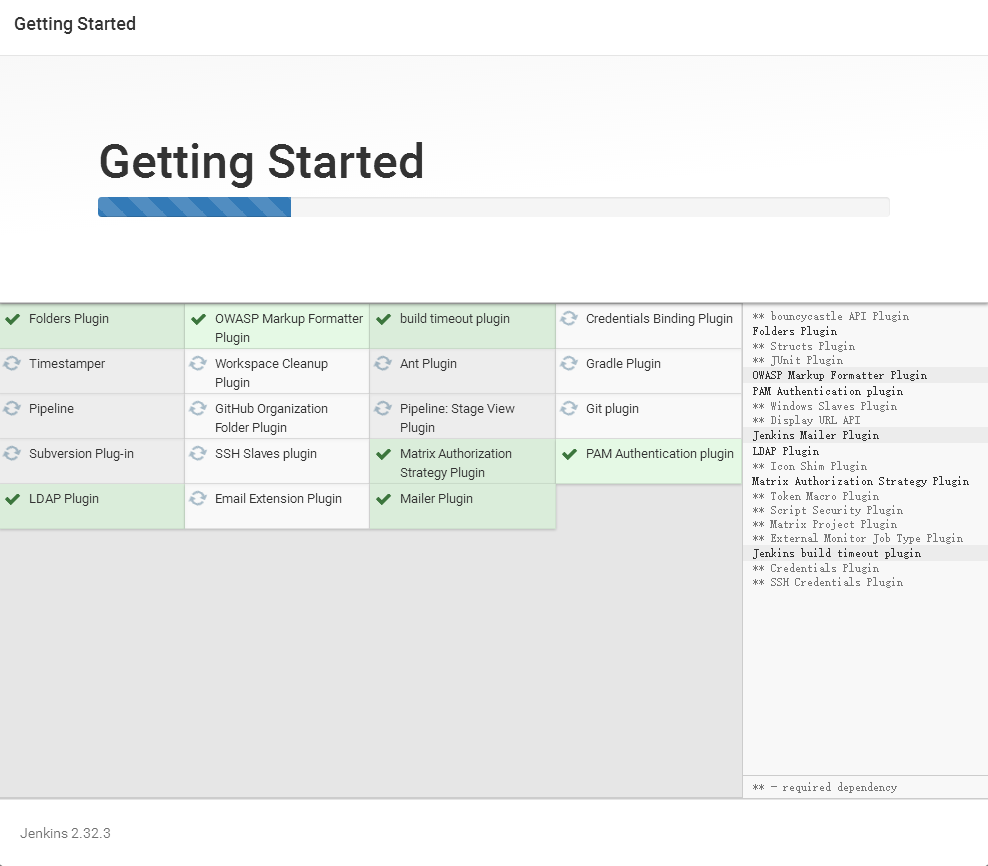
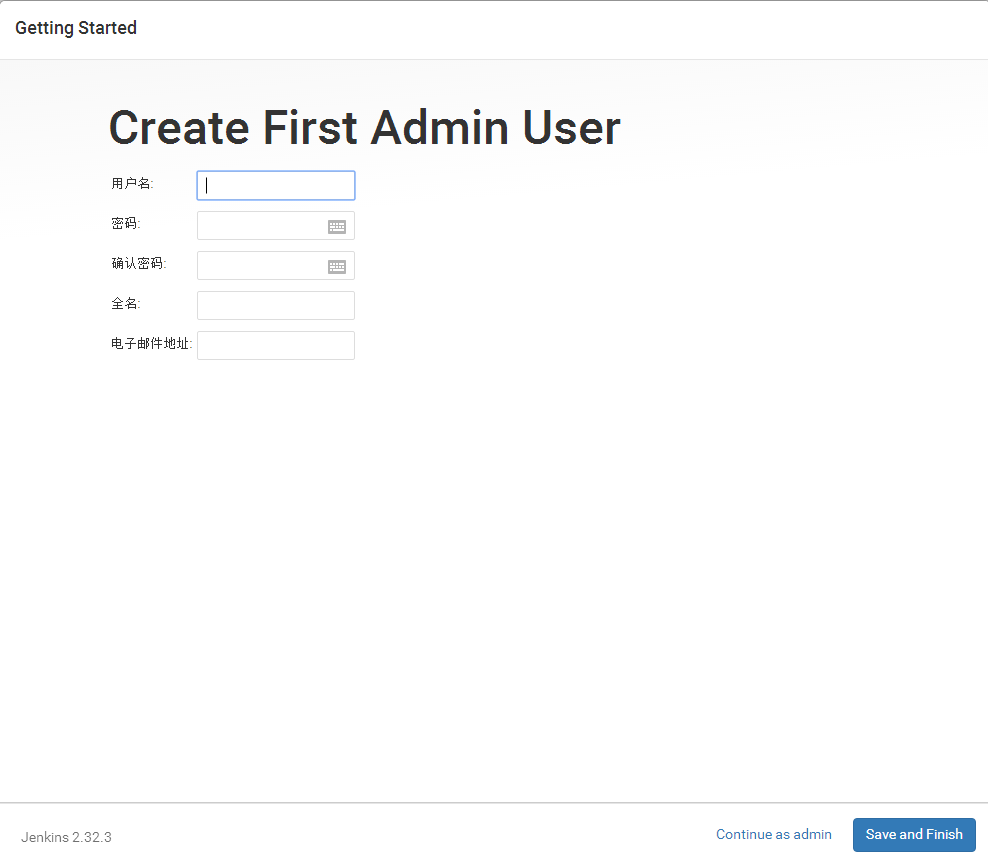
直接选择continue as admin.

开始使用。
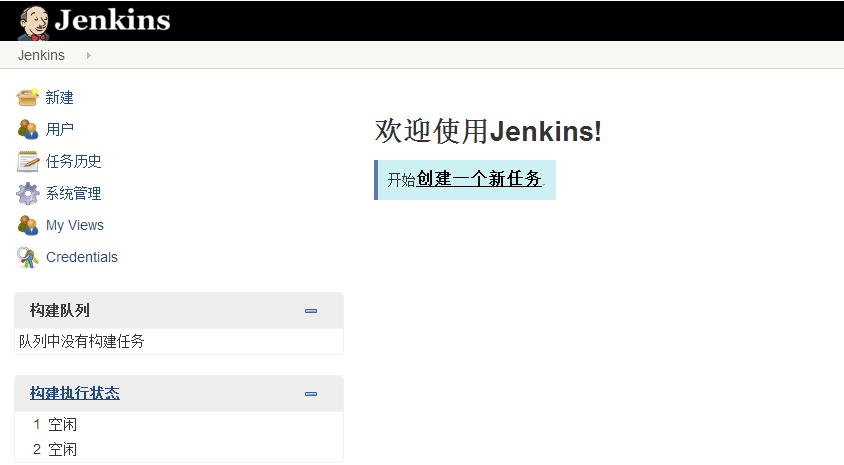
五、安装maven
[root@yeebian ~]# cd /opt/ [root@yeebian ~]# tar -zxvf apache-maven-3.5.0-bin.tar.gz [root@yeebian ~]# vim /etc/profile #添加如下内容 export MAVEN_HOME=/data/apache-maven-3.3.3 export MAVEN=$M2_HOME/bin export PATH=$MAVEN:$PATH
六、安装git
git下载链接:https://github.com/git/git/releases
同样可以用yum安装
七、配置jenkins
1.添加插件
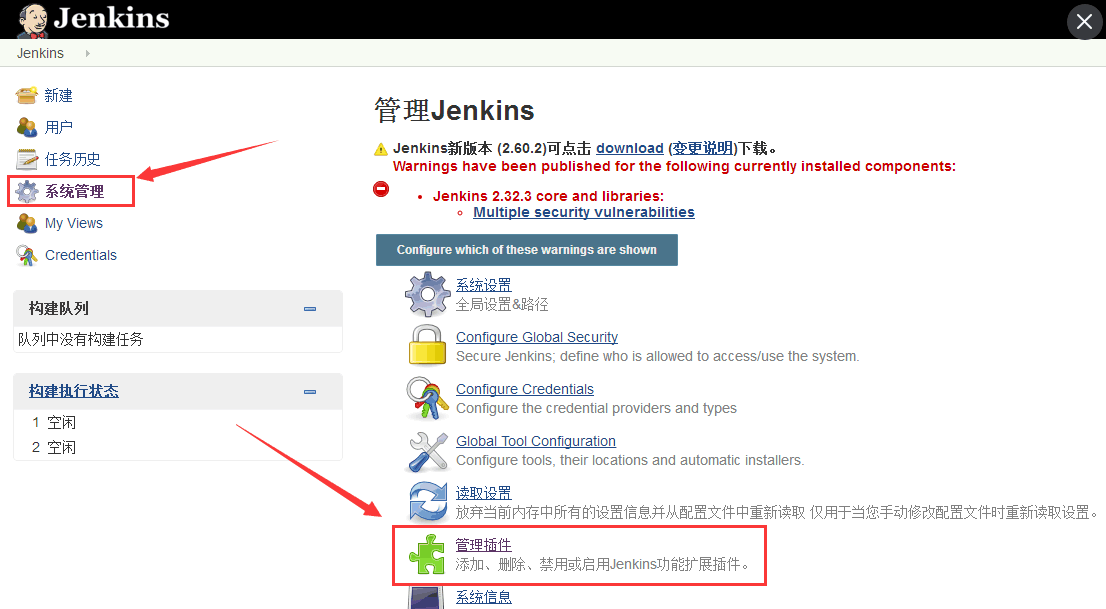

在右侧搜索需要安装的插件。如pack,选中需要安装的插件,点击“直接安装”即可。
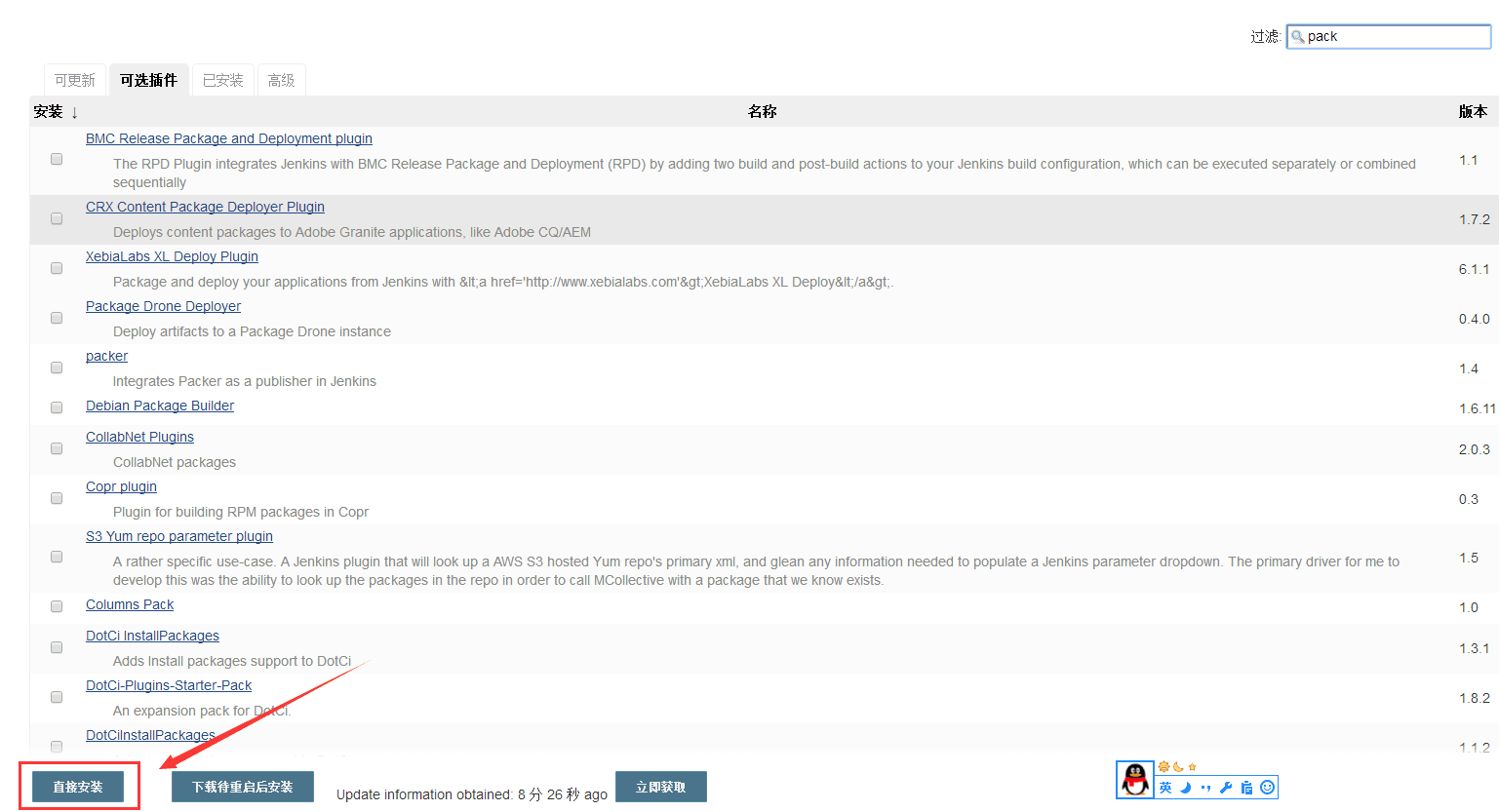
2、工具配置
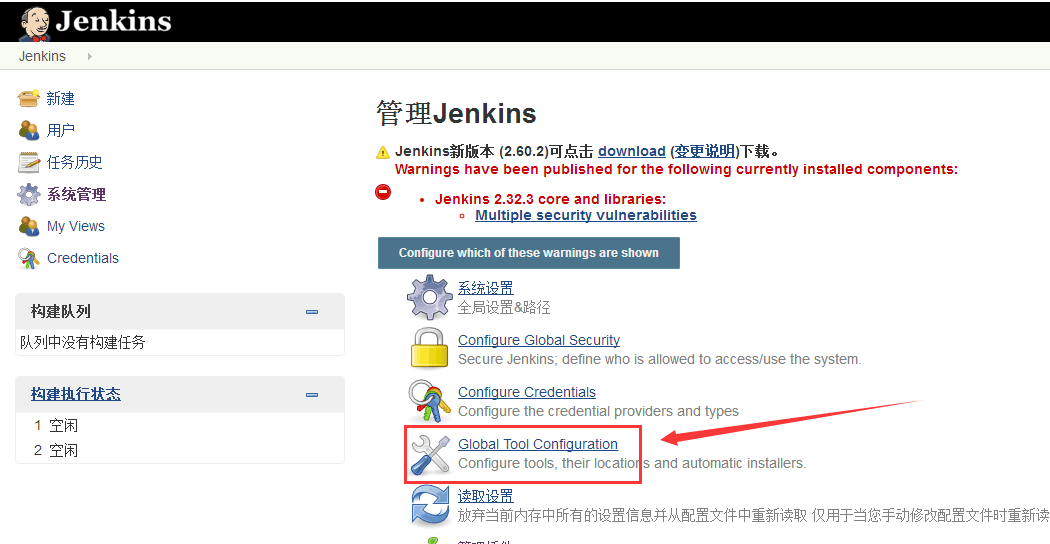
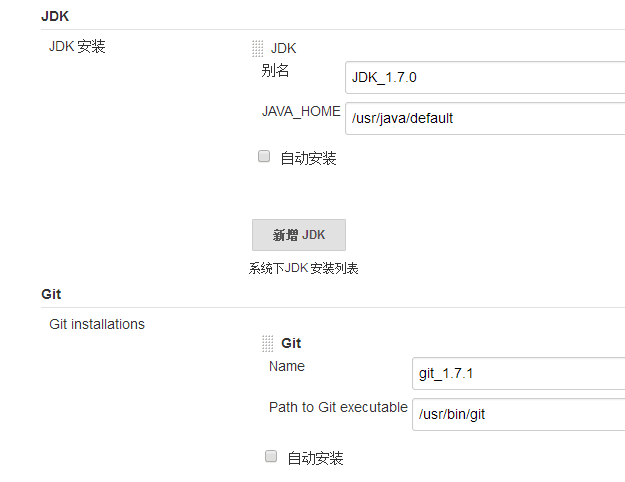
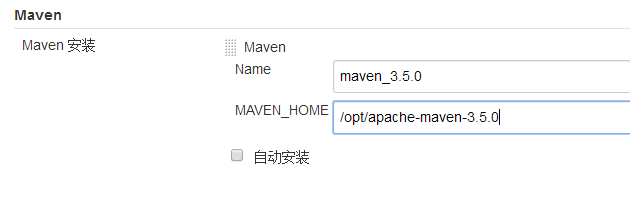
①. JDK和MAVEN路径写对,即环境变量配置的路径
②. git的地址要写的是git这个命令的地址,不是目录的地址,yum装的在/usr/bin/git,
不是yum装的实在git目录下的bin/git
写完保存即可。
3. 系统配置
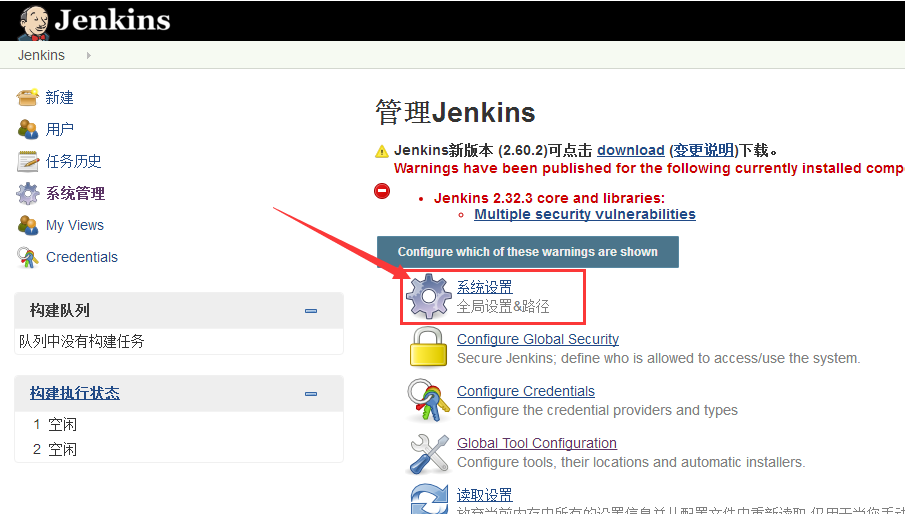
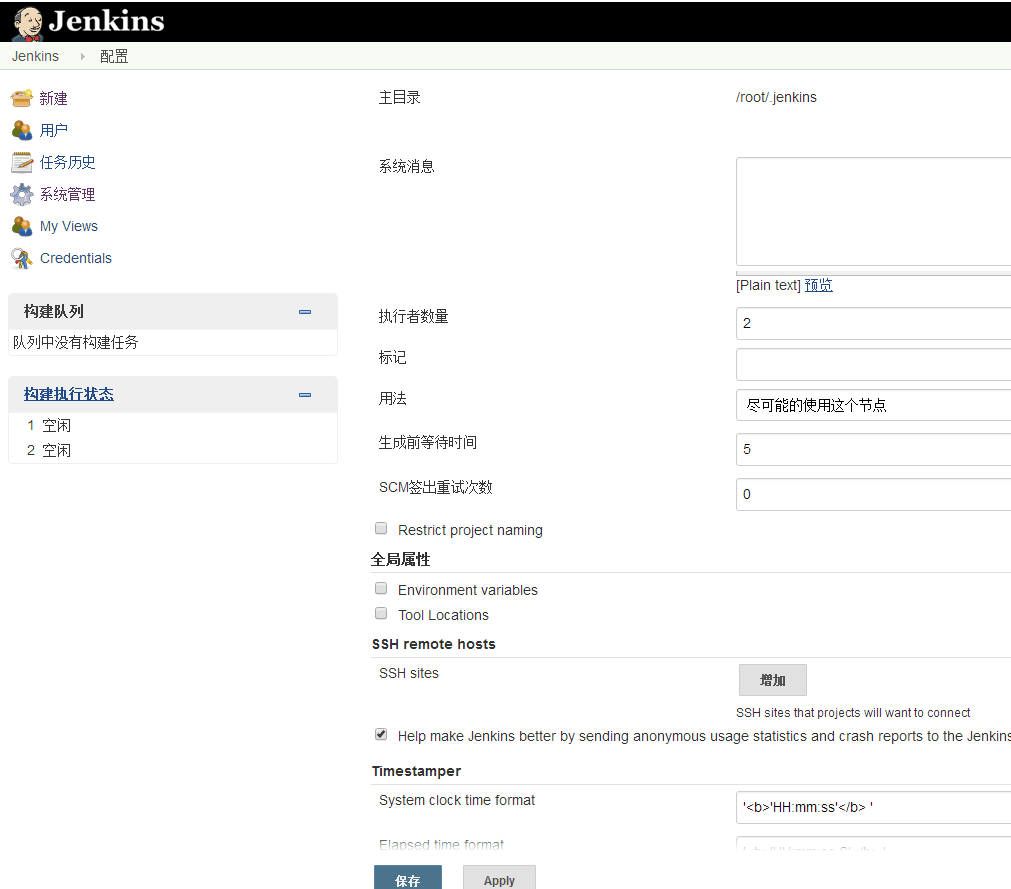
系统已经设置好一部分了.
① 主目录,点击高级

主目录是存放Jenkins所有文件的,工作空间根目录和构建记录目录默认都是在Jenkins主目录下,这个设置一般不用进行变更。
② 系统消息
在系统消息处填写的信息可以在jenkins项目主页看到这条消息。
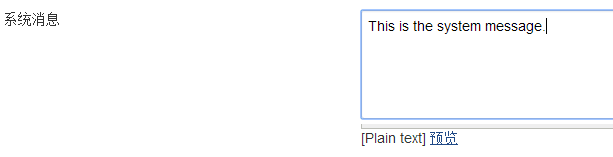
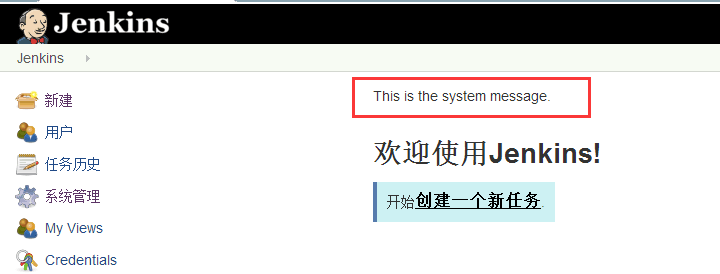
③
执行者数量:可以并发构建的数量
标记:用来记录这个机器的名称(为了分配节点使用,后面子节点会详细介绍)
用法:设置这个节点的执行策略(包括尽可能使用这个节点和只允许绑定到这台机器的job)
生成前等待时间:这个时间为构建开始前的等待时间
scm签出重试次数:使用svn或者git拉取代码失败重试的次数
Restrict project naming:限制项目命名,勾选后可以看到具体设置,可以设置为默认或者使用正则表达式进行限制

④ 全局属性
environment variables: 设置全局变量,在这里定义的全局变量可以在构建或者发送邮件时引用
tool locations: 设置全局工具,可以把需要的工具都在这里进行配置,比如maven,ant,jdk等
Help make Jenkins better by sending anonymous usage statistics and crash reports to the Jenkins project:帮助jenkins更好通过发送匿名使用统计和崩溃报告jenkins项目.
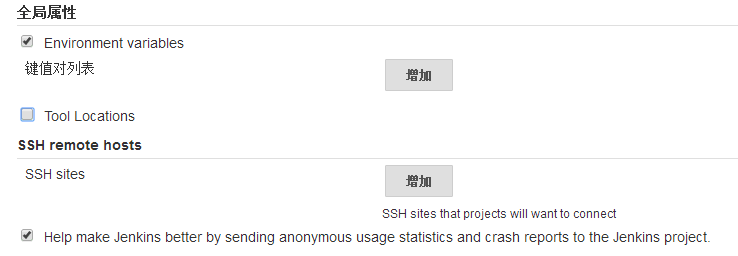
⑤ 设置时间格式

⑥. Jenkins location
jenkins url : 设置jenkins的url(发送邮件引用jenkins的地址会取这个值,如果设错了,邮件的连接就会打不开)
系统管理员邮件地址:管理员的邮件地址(在构建需要发送邮件时,会用到这个邮件地址)

⑦ ssh server: 设置ssh连接时的端口(如果有需要用到ssh的连接的话,就不要选择禁用了,建议指定端口或者随机选取)

⑧ 代码托管仓库设置:这里根据自己的配置进行设置就行了
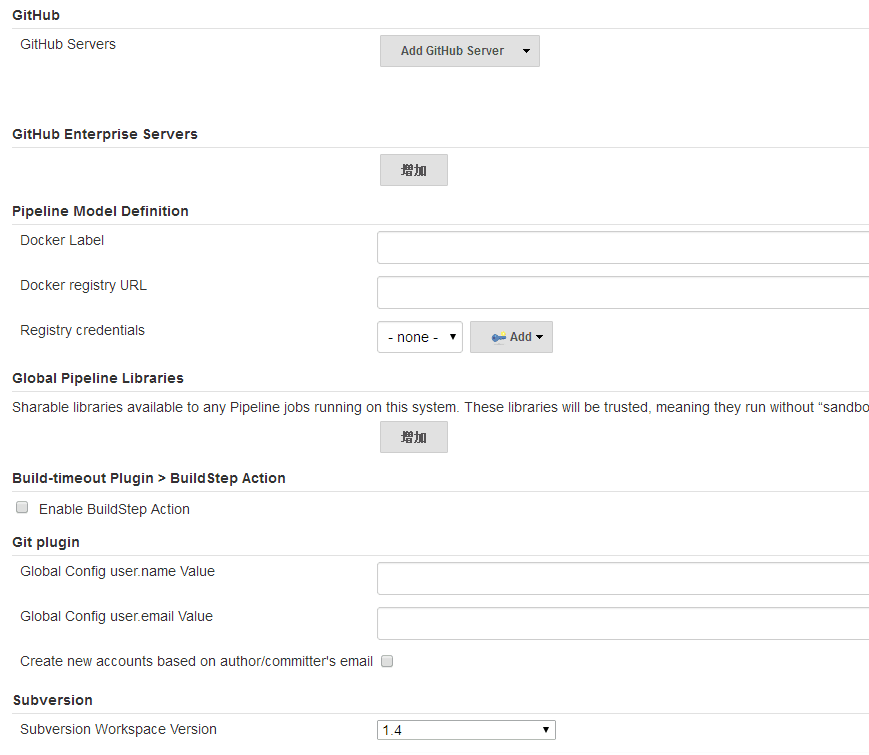
⑨ shell: 制定用来执行shell的执行文件,如果系统有更改可以设置,一般是不需要设置的

⑩ extended e-mail notification(邮件插件)
SMTP server : 发送邮件的服务器
Default user E-mail suffix: 默认邮箱后缀(如果配置了这个后面的邮箱就不用写后缀了)
default content type: 设置邮件发送的格式:文本格式或者html格式
Use List-ID Email Header:设置邮件的发送的名称(便于过滤)
Default Recipients:设置默认的收件人
Reply To List:设置默认回复列表
Emergency reroute: 相当于一个邮件的转发(邮件先发送到这里,然后在进行进一步处理)
Excluded Recipients:设置接收的黑名单(就是不发送给这些人)
Default Subject:设置默认的邮件主题
Maximum Attachment Size:这个邮件附件的最大值
Default Content:设置邮件的默认内容(里面可以引用一些环境变量的参数,或者插件的一些变量)
Default Pre-send Script:在发送邮件前执行的脚本
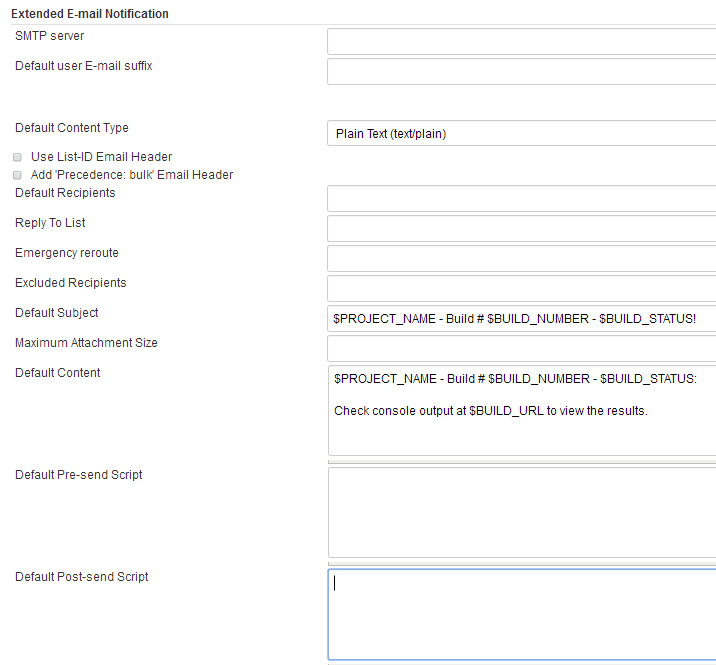
default triggers: 设置默认的发送邮件策略,根据情况选择
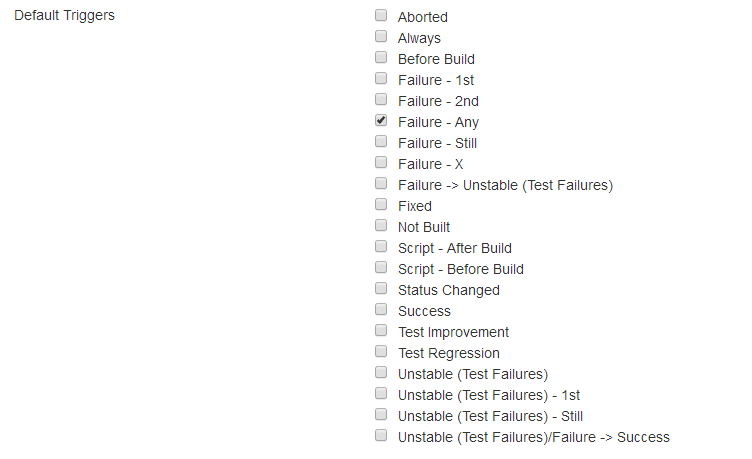
11. 邮件通知:这是默认的邮件发送工具,配置和ext email插件设置差不多,只是不能设置邮件的默认发送策略,和邮件发送的内容等信息。
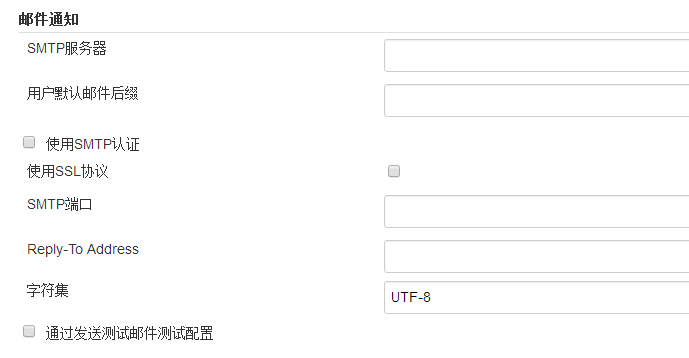
八、构建项目
点击创建任务,出现下图,名字随便起,选择构建一个maven项目
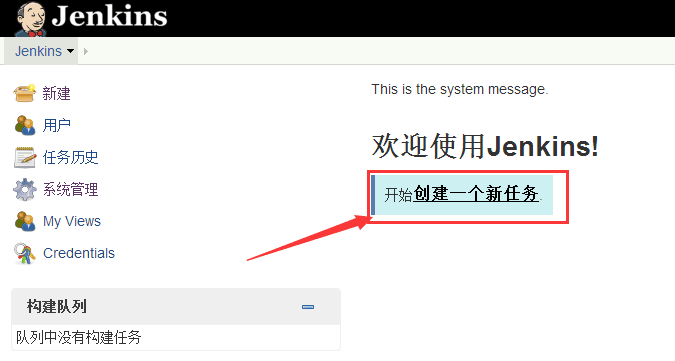
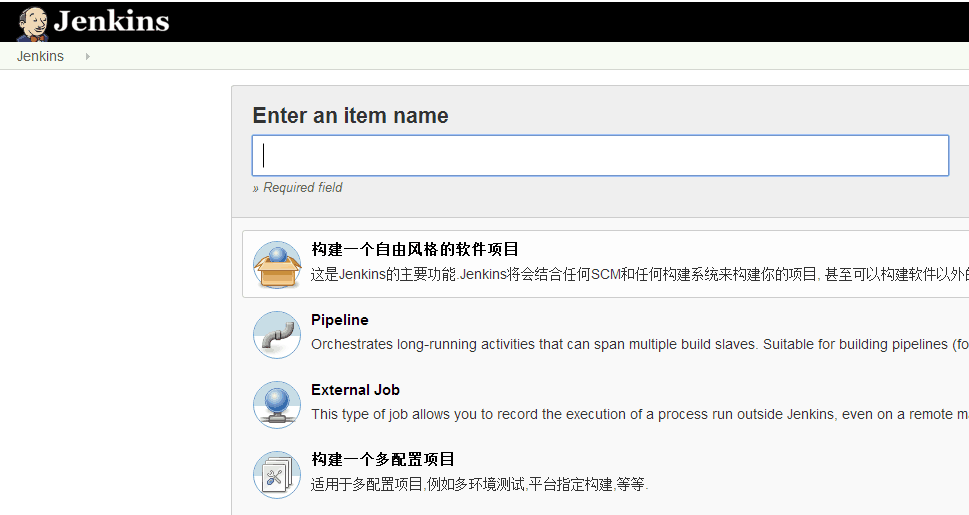
如果这里没有“构建一个maven项目”这一项,需要安装Maven项目插件:Maven Integration plugin

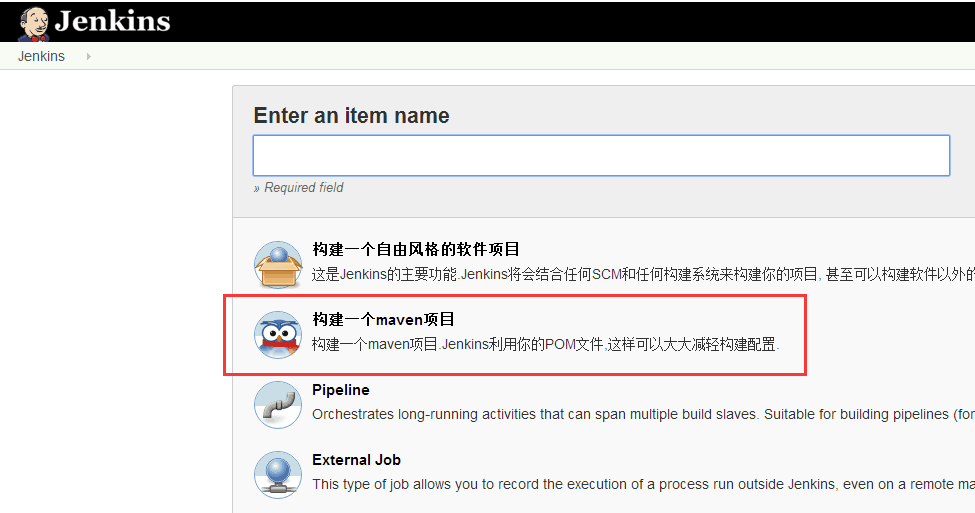
现在构建一个maven项目